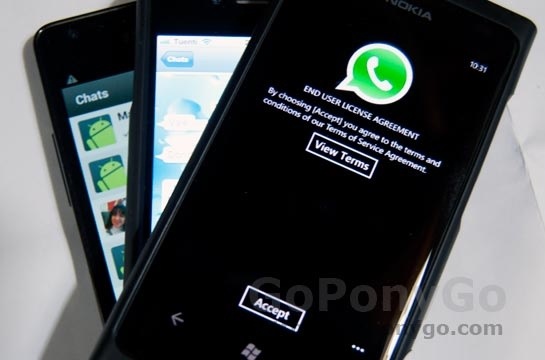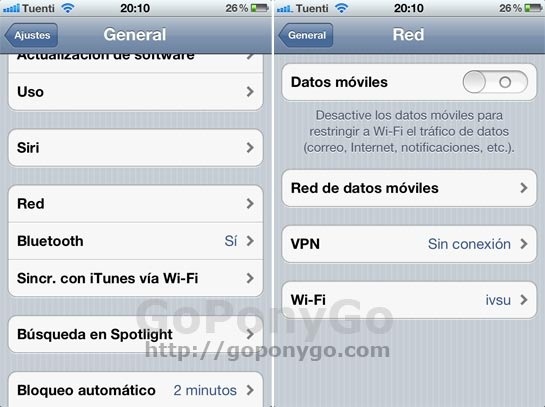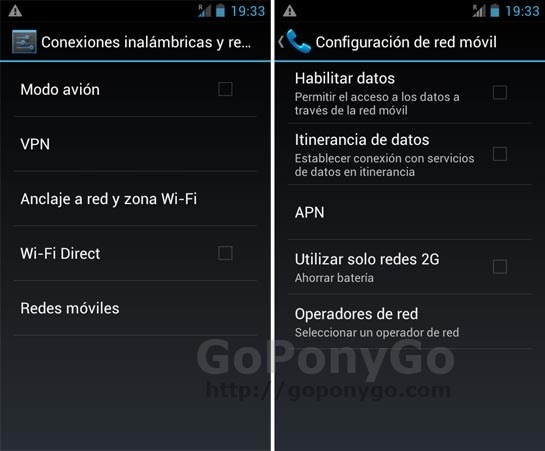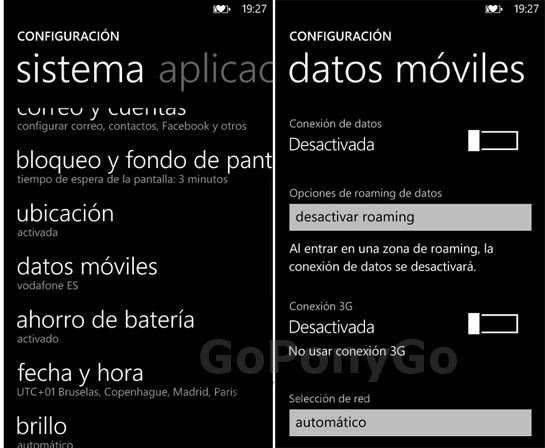Si preguntáramos a los usuarios de smartphones cuál es la aplicación que más usan, podrían salir unas cuantas. Pero seguro que Whatsapp se encontraría entre las diez primeras, subiendo al podio si esa encuesta la hiciéramos entre los nuevos usuarios de smartphones que nunca antes habían tenido uno. Y el manual de hoy va dirigido a ellos ya que, además de estar permanentemente comunicados con nuestros amigos, Whatsapp también implica un coste si se usa sin ningún tipo de limitación, con lo que puede acarrear enormes facturas si no limitamos su consumo de datos 3G. Pero, ¿quiere eso decir que ya no podremos utilizar Whatsapp? ni mucho menos, sólo tendremos que configurarlo para usarlo sólo cuando nuestro móvil se encuentre conectado a una red WiFi, para así asegurarnos de que no nos gastaremos un céntimo de más. ¿Queréis aprender cómo? Pues aquí tenéis un manual para usar Whatsapp sólo con WiFi, estando orientado a usuarios de Android, iPhone y Windows Phone. Y en todas sus variantes, por supuesto, tanto smartphones como tablets. Lo primero que debéis de tener en cuenta es que estos métodos para usar Whatsapp sólo con WiFi son incompatibles si queréis seguir usando vuestra tarifa de datos con otras aplicaciones, pero así os aseguraréis de que vuestra operadora móvil no os cobrará ningún gasto adicional. Y controlaréis en todo momento cuándo queréis conectaros a Whatsapp.
Whatsapp sólo por WiFi en iPhone
En el iPhone, Whatsapp no dispone de interruptor en los ajustes internos de la app que permita usarse sólo con WiFi, así que la manera más fácil de solucionar este problema es ajustar el móvil para que sólo funcione con este tipo de conexión, consiguiéndolo en unos pocos pasos:
-Abrimos los ajustes de iPhone.
-Accedemos a General/Red.
-Vemos que disponemos de dos interruptores: “Datos móviles” e “Itinerancia de datos”.
-Desconectamos los dos, de esta manera sólo se conectará a través de las redes WiFi que tengamos guardadas, pudiéndose conectar a cualquier otra nueva.
Whatsapp sólo por WiFi en Android
Como en el caso del iPhone, Whatsapp en Android no permite modificar los ajustes de conexión para la propia aplicación, por lo que deberemos de desconectar globalmente la conexión 3G. Para ello:
-Abrimos los ajustes de Android.
-Vamos a conexiones inalámbricas/Redes móviles.
-Dependiendo de la versión, pueden estar escritos de forma diferente.
-Desactivamos las casillas de “Habilitar datos” e “Itinerancia de datos”. Pueden estar escritas de forma diferente (“Usar datos de paquete”, por ejemplo).
-Ahora, nuestro móvil Android sólo se conectará cuando haya una red WiFi accesible, siempre que nosotros se lo indiquemos.
Si tenéis un buen dominio con Android y sois root en el teléfono, podéis utilizar un firewall como eNETraffic para asignar la conexión a utilizar por cada aplicación, pudiendo marcar a Whatsapp para que se conecte sólo por WiFi.
Whatsapp sólo por WiFi en Windows Phone
Windows Phone tampoco es una excepción, y Whatsapp no deja que asignemos el tipo de conexión predeterminada. Así que toca cortarle el grifo de 3G, limitando también el flujo al resto de aplicaciones instaladas en el teléfono. Los pasos son los siguientes:
-Accedemos a la configuración de Windows Phone.
-Accedemos al menú de “Datos móviles”.
-Desactivamos las casillas de “Conexión 3G” y “Conexión de datos”.
-Ahora sólo tenemos que activar la casilla de WiFi en configuración y seleccionar una red conocida.
-Whatsapp y el resto de aplicaciones se conectarán a través de ella.
Aunque esto puede resultar un poco molesto, lo cierto es que la única manera de controlar completamente el gasto de datos 3G es restringir el acceso a esa conexión. Mientras estéis desconectados, Whatsapp no enviará ni recibirá mensajes, pero no perderéis los que os envíen mientras tanto, ya que los recibiréis nada más conectaros a través de WiFi. Lo mismo pasa con los que enviéis, manteniéndose en espera hasta recobrar la conexión.
No obstante lo ideal es no usarlo en redes que no sean la nuestra o de las que estemos seguros de su seguridad ya que los mensajes no están encriptados y se podría obtener el contenido de los mismos.
Vía: goponygo